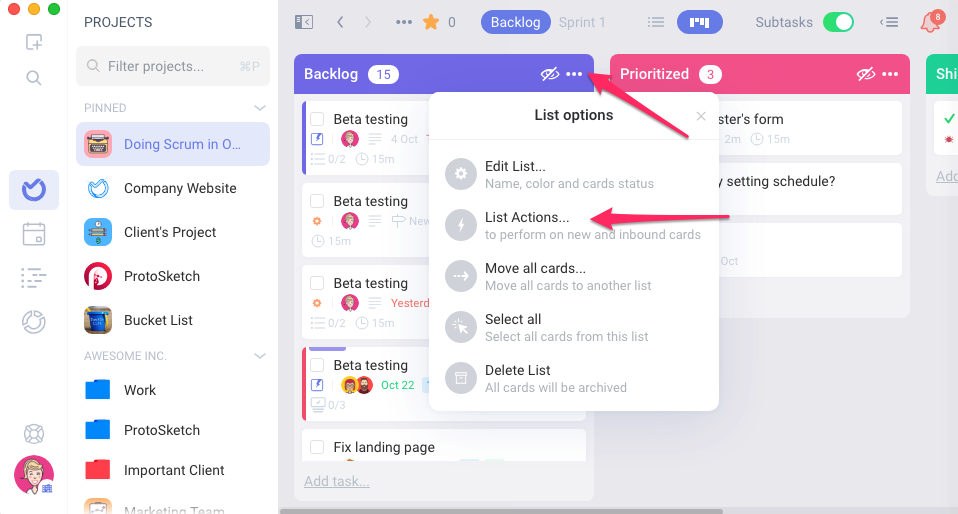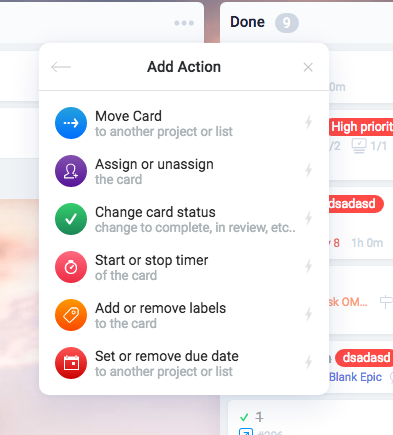Acciones de la Lista / Automatización de acciones
En algunas situaciones, es posible que desees que una acción suceda automáticamente cuando una tarea se mueve a una lista específica y no perder tiempo haciendo acciones manualmente. ¡Aquí es donde las Acciones de la Lista son útiles! Esta es una funcionalidad de Pro⭐️ (pagada)
Usando las Acciones de la Lista
Para usar la opción List Actions (Acciones de la Lista), haz clic en los tres puntos "..." en la parte superior derecha de la lista, y luego en el menú elige List Actions (Acciones de la Lista)
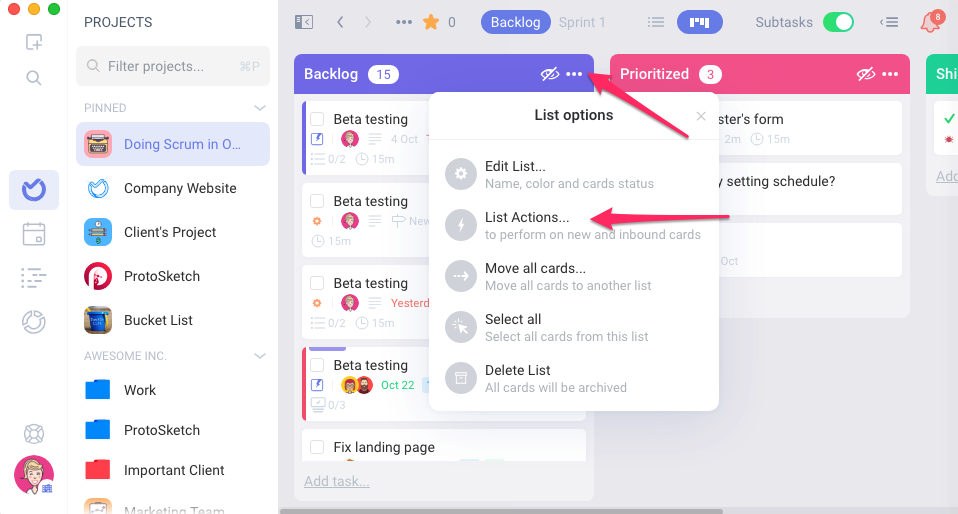
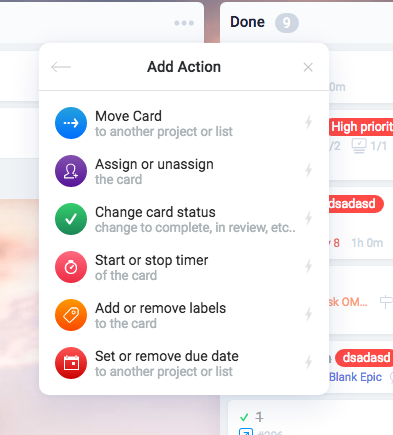
Tipos de Acciones de la Lista automatizadas
1. Move Card (Mover tarjeta): Es posible que desees dividir tu proyecto en diferentes proyectos pero conectarlos. En casos como este, puedes crear una lista "Mover al proyecto B" y otra "Mover al proyecto C" por ejemplo y agregar la orden (automatización) de qué debería hacer el sistema con las tarjetas que se muevan a estas listas. De esta manera, cuando coloques una tarjeta en la lista, ésta se moverá automáticamente al proyecto especificado en la automatización que creaste.
2. Assign or Unassign (Asignar o desasignar): Para asignar automáticamente la tarea a alguien de tu equipo cuando una tarjeta se mueve a una lista.
3. Change Card Status (Cambiar el estado de la tarjeta): Puedes crear una lista de tareas "Para revisión" en un proyecto que no tenga el Flujo de Trabajo de Secuencia activado, simplemente creando una automatización para que todas las tarjetas movidas en esta lista se cambien al estado
Review (en revisión). Conoce mas sobre los flujos de trabajo y los estados de las tarjetas
aquí
4. Start or Stop Timer (Iniciar o detener el cronómetro): Puedes crear una lista de "En progreso" y puedes hacer que las tareas puestas en esta lista inicien automáticamente el registro del tiempo, activando el cronómetro. No te olvides de agregar una automatización para detener el cronómetro la lista siguiente y la anterior.
5. Add or remove labels (Agregar o quitar etiquetas): Puedes agregar o quitar etiquetas automáticamente a todas las tarjetas nuevas que agregues a esta lista.
6. Set or remove due date (Crear o eliminar fecha de entrega): Puedes establecer o eliminar la fecha de entrega automáticamente de todas las tareas nuevas que agregues a esta lista.